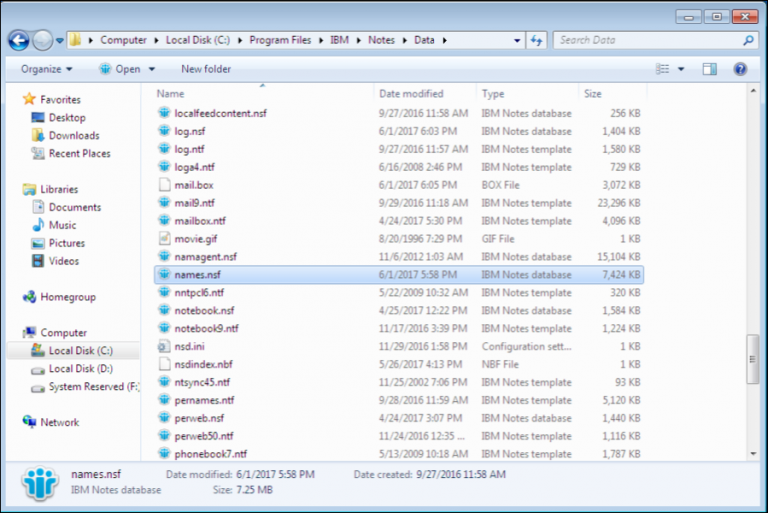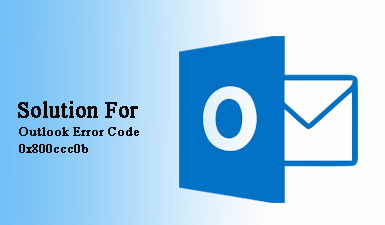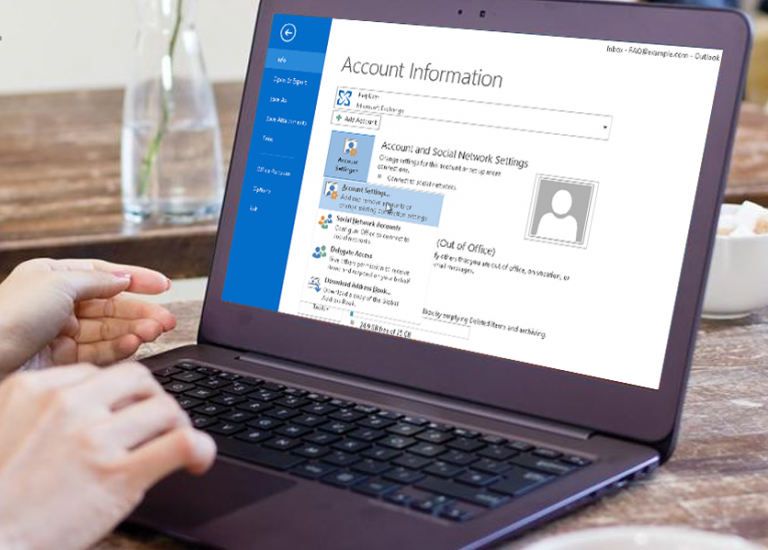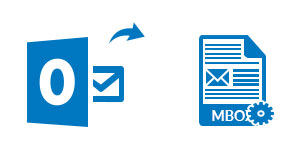Как восстановить папку почтового ящика из базы данных восстановления Exchange 2016?
«Всем привет, некоторая информация из почтового ящика удалена, и нам нужно восстановить элемент данных. Проблема в том, что традиционное резервное копирование не может восстановить конкретную папку. Итак, мы использовали метод восстановления базы данных и удалили состояние грязного выключения. Но, о дальнейших действиях по восстановлению почтового ящика Exchange не знаю. Предоставьте соответствующие инструкции по восстановлению папки почтового ящика из базы данных восстановления Exchange 2016 ».
База данных RDB или восстановления в Exchange Server 2016 позволяет администратору подключать базу данных почтовых ящиков пользователей на Exchange Server для восстановления отдельных папок или элементов почтового ящика. Помимо этого, базы данных восстановления можно использовать для восстановления данных из резервной копии. Администратору часто требуется восстановить любую папку или элемент почтового ящика, поэтому для этого можно использовать базу данных восстановления. Поэтому в этом техническом руководстве мы покажем вам, как восстановить папку почтового ящика из базы данных восстановления в Exchange 2016 с помощью Exchange Management Shell.
Восстановить папку почтового ящика из базы данных восстановления Exchange 2016 через. Командная консоль Exchange
В следующем разделе читатели узнают, как извлечь элемент почтового ящика или почтовый ящик для Exchange Server 2016 с помощью базы данных восстановления. Для этого администратору необходимо запустить следующий командлет, чтобы выполнить задачу.
1 – Во-первых, вам нужно выбрать место и скопировать туда восстановленную базу данных и связанные файлы журнала. Кроме того, пользователь может восстановить базу данных вместе с файлами журнала в то же место.
Программы для Windows, мобильные приложения, игры - ВСЁ БЕСПЛАТНО, в нашем закрытом телеграмм канале - Подписывайтесь:)
2 – Чтобы привести состояние базы данных в состояние, эквивалентное состоянию «Чистое выключение», выполните следующую команду. В этой команде EZZ представляет собой префикс журнала для базы данных, где ZZ может быть E00, E01 и так далее.
Eseutil /R EZZ /l /d
3 – После этого сделайте базу восстановления с помощью EMS. Задайте уникальное имя для RDB и используйте расположение восстановленных файлов журнала для параметра LogFolderPath. Помимо этого, для параметра EdbFilePath используйте имя и путь к файлу базы данных.
New-MailboxDatabase -Recovery -Name -Server -EdbFilePath -LogFolderPath

4 – Затем вам нужно снова запустить службу банка данных Microsoft Exchange, используя приведенный ниже командлет.
Restart-Service MSExchangeIS
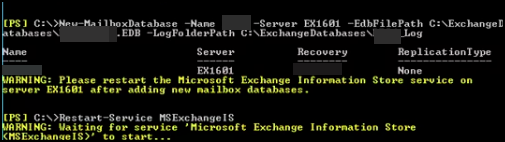
5 – После этого вам необходимо подключить базу данных, выполнив следующий командлет.
Mount-database

6 – После этого проверьте подключенную ранее базу данных, содержит ли она почтовые ящики, которые вы хотите восстановить, или нет. Для этого запустите этот командлет.
Get-MailboxStatistics -Database | Format-Table—auto
7 – Теперь восстановите почтовый ящик из базы данных восстановления в рабочий почтовый ящик с помощью приведенного ниже командлета.
New-MailboxRestoreRequest -SourceDatabase -SourceStoreMailbox -TargetMailbox <
8 – Через некоторое время проверьте состояние выполнения запроса на восстановление почтового ящика.
Get- MailboxRestoreRequest
9 – Когда статус отображается как «Завершено», просто удалите командлет восстановления с помощью этой команды.
Get-MailboxRestoreRequest -Status Completed | Remove-MailboxRestoreRequest
Проверить, восстановлен ли почтовый ящик?
После успешного завершения процесса откройте папку, в которой вы восстановили почтовый ящик с помощью OWA или Outlook, и проверьте, доступны ли восстановленные данные. Если он присутствует, то почтовый ящик успешно восстановлен из базы данных восстановления.
Недостатки использования базы данных восстановления
Из вышесказанного видно, что RDB помогает в восстановлении папки почтового ящика. Хотя этот метод также имеет некоторые ограничения, которые администратор должен понять, прежде чем выбирать этот подход.
- Иногда базе данных восстановления не удавалось подключить указанную вами базу данных.
- Используется как операция восстановления, но не как операция резервного копирования.
- Администратор должен правильно ввести путь к каждому почтовому ящику в команде PowerShell.
- Много раз «Запрос на восстановление почтового ящика» терпит неудачу, и администратор не может восстановить папку почтового ящика.
К счастью, у нас есть безошибочное решение для восстановления папки почтового ящика Exchange.
Если у вас есть хорошие технические знания для обработки команды PowerShell и ее ошибок, тогда воспользуйтесь ручным подходом и получите некоторую головную боль. В случае, если удаленная папка имеет решающее значение, и вы не хотите терять ни один бит данных, необходимо перейти на Инструмент восстановления Exchange. Это может восстановить Частный а также Общая папка от спешился и автономный файл EDB без ошибок и потери данных.
Эта утилита предоставляет Быстро и Предварительное сканирование Режим опция, которая легко восстанавливает файл базы данных Exchange от повреждения без потери данных. Вы можете легко импортировать восстановленные файлы прямо в Exchange Server и Office 365 с помощью этого программного обеспечения. Пользователь также может экспорт почтового ящика Exchange в PST, PDF, MBOX, HTML, MSG, формат файла EML.
Нижняя линия
В этой технической статье мы описали полный процесс восстановления папки почтового ящика из базы данных восстановления Exchange 2016. Хотя это не идеальное решение для восстановления папки или элементов почтового ящика. Таким образом, пользователи также могут воспользоваться помощью автоматизированного программного обеспечения для беспрепятственного восстановления почтовых ящиков и элементов данных из автономной базы данных Exchange.
Программы для Windows, мобильные приложения, игры - ВСЁ БЕСПЛАТНО, в нашем закрытом телеграмм канале - Подписывайтесь:)
![[Solved] Как извлечь электронные письма из файла OST?](https://triu.ru/wp-content/uploads/2021/03/extract-ost-email.png)